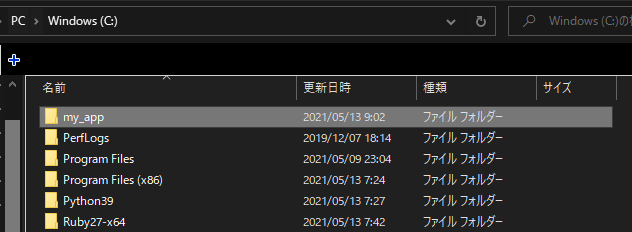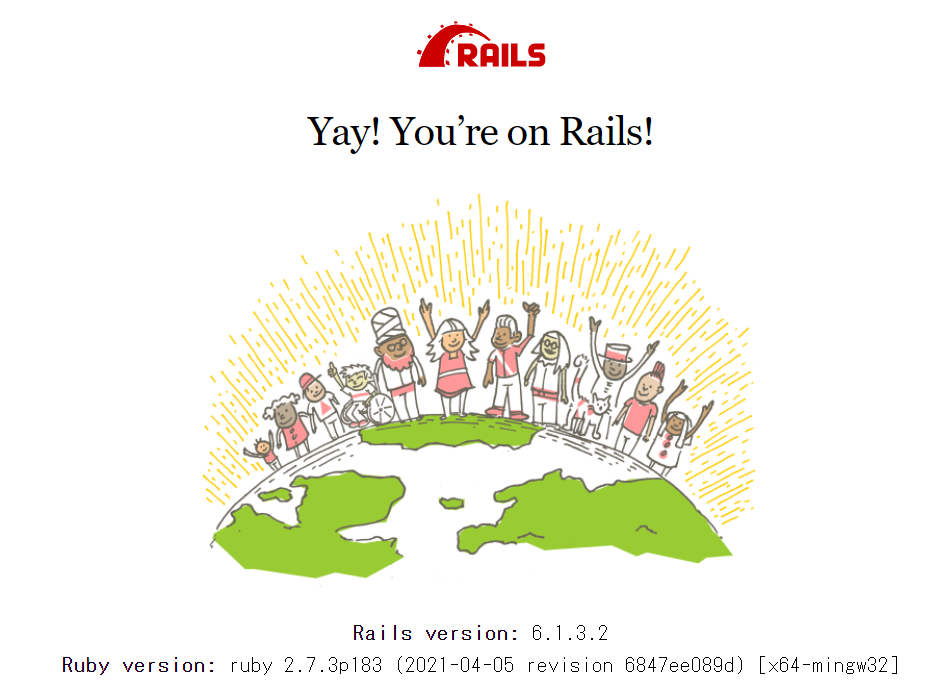始めに参考にしたもの
・Rubyの環境構築
https://prog-8.com/docs/ruby-env-win
・Railsの環境構築
https://prog-8.com/docs/rails-env-win
必要なもの
- Ruby
- SQLite3
- Node.js
- Yarn
Rubyのインストール
Ruby公式から推薦バージョンをインストール 推奨バージョン「=>」つきのもの 今回はこれ「=>Ruby+Devkit 2.7.3-1 (x64)」 バージョン確認
ruby -v
バージョンが表示されればOK

SQLite3のインストール
SQLite公式からインストール  DownloadからSQLite Download Pageへ移動し 「Precompiled Binaries for Windows」下 自分のPCのbitに合わせて「SQLite version 3.35.5.」をダウンロード ※今回は64bit 「sqlite-tools-win32-x86-3350500.zip」もダウンロード
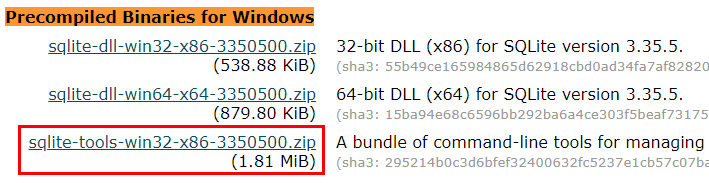
展開し「sqlite3.dll」「sqlite3.exe」を「C:\Ruby27-x64\bin」へ配置
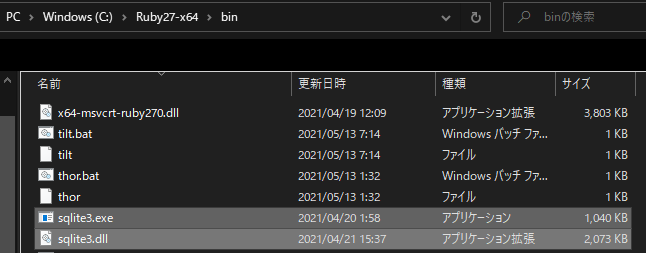
Ruby on Railsのインストール
バージョンを指定してインストールgem install rails -v "5.2.3"
エラー発生
ERROR: Error installing rails:
ERROR: Failed to build gem native extension.
色々試してみる
https://dannex.jp/rails%E3%82%A8%E3%83%A9%E3%83%BC%E3%80%8Cerror-failed-to-build-gem-native-extension%E3%80%8D
https://commte.net/7162
やっぱり同じエラーになるのでRailsガイドを参考にしバージョン指定なしで実行
gem install rails
インストールできた...
バージョン確認
ruby -v
バージョンが表示されればOK

Node.jsのインストール
Node.jsのサイトからインストール 「Windows Installer」をクリックしダウンロード バージョン確認
node --version
バージョンが表示されればOK

yarnのインストール
npm install --global yarn
バージョン確認
yarn --version
バージョンが表示されればOK

動作確認
アプリケーションを作成するrails new "アプリケーション名"
my_appの作成
rails new my_app
Railsサーバを立ちあげる
アプリケーションのディレクトリに移動cd my_app
Railsサーバー起動
rails s
成功!
終了
control + c